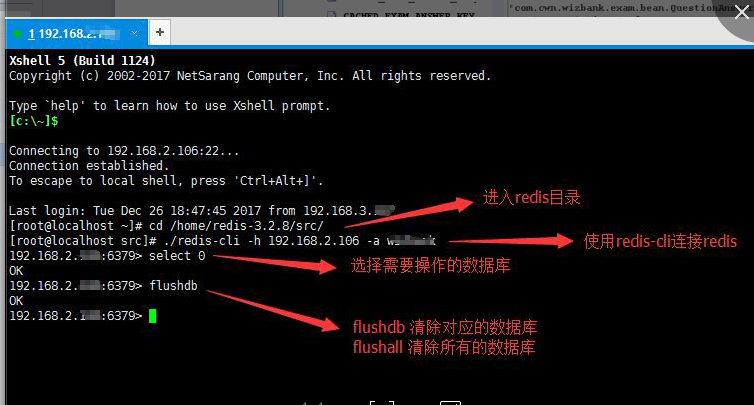1、redis安装
编译安装
将安装包拷贝至服务器,进行编译安装
执行命令如下:
tar -zxvf redis-3.2.8.tar.gz 解压文件
cd /opt/redis-3.2.8/src 进入编译目录
make PREFIX=/opt/redis install 制定编译目录安装
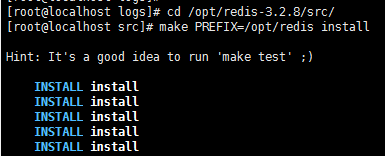
启动redis
安装完redis之后,首先我们启动redis服务,进入bin目录启动和关闭redis服务命令如下:
① redis-server & 启动redis,加上&表示使redis以后台程序方式运行
② redis-server /opt/redis/redis.conf 启动redis加载配置文件
③ redis-cli shutdown 关闭redis
输入启动redis的命令,启动redis,如图所示:
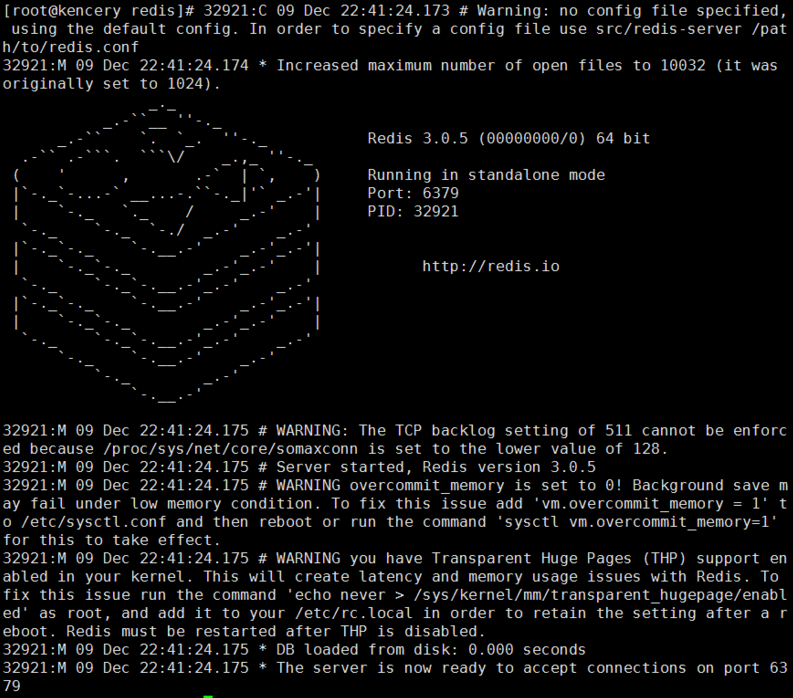
2、修改redis.conf
修改redis配置文件,/opt/redis/redis.conf;修改后重启redis服务即可,使用加载配置文件方式重启;
配置参数设置如下:
密码:
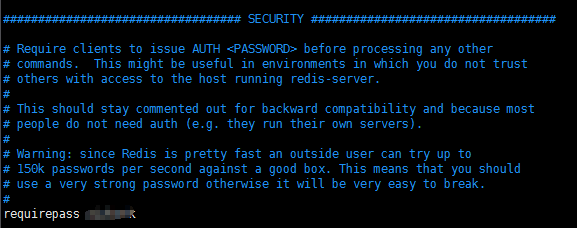
最大内存(注意是byte单位):
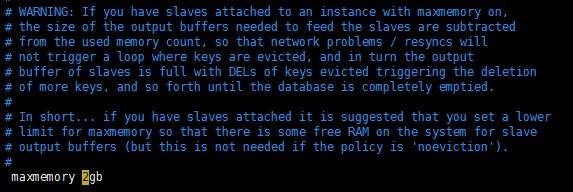
绑定IP:
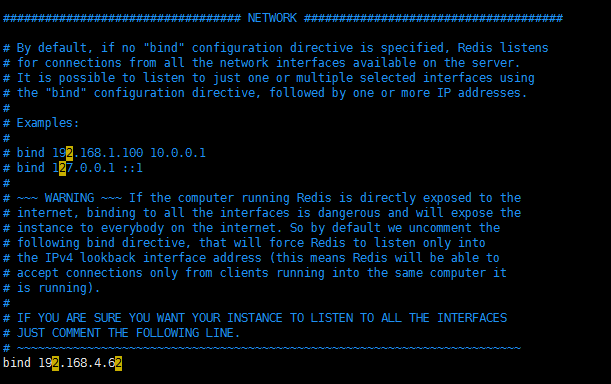
数据库数量:
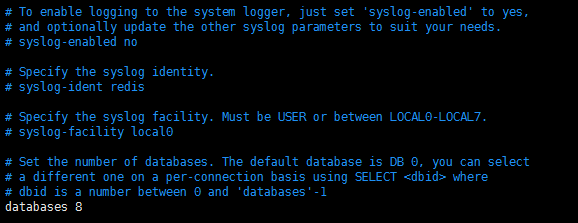
连接端口:

设置过期Key 的 maxmemory-policy:
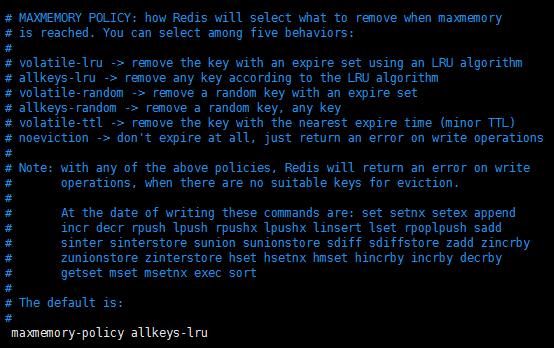
选项说明如下:
1.volatile-lru:从设置了过期时间的数据集中,选择最近最久未使用的数据释放
2.allkeys-lru:从数据集中(包括设置过期时间以及未设置过期时间的数据集中),选择最近最久未使用的数据释放
3.volatile-random:从设置了过期时间的数据集中,随机选择一个数据进行释放
4.allkeys-random:从数据集中(包括了设置过期时间以及未设置过期时间)随机选择一个数据进行入释放
5.volatile-ttl:从设置了过期时间的数据集中,选择马上就要过期的数据进行释放操作
- noeviction:不删除任意数据(但redis还会根据引用计数器进行释放呦~),这时如果内存不够时,会直接返回错误
4、验证
安装redis客户端,查看数据库数据。
查看redis客户端的数据库是否有数据,如下图即表明部署成功:
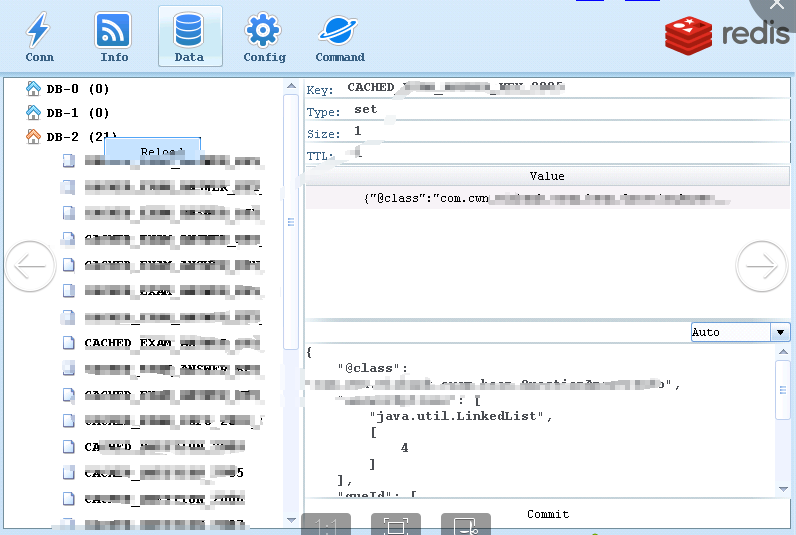
备注:若需清除redis的cached数据可统一批量删除,如下图: